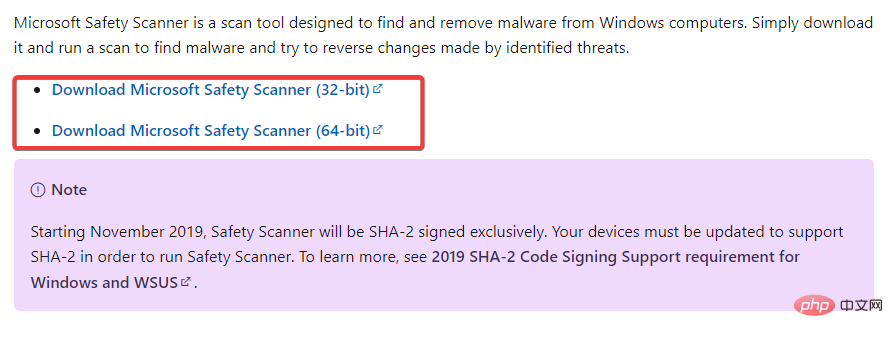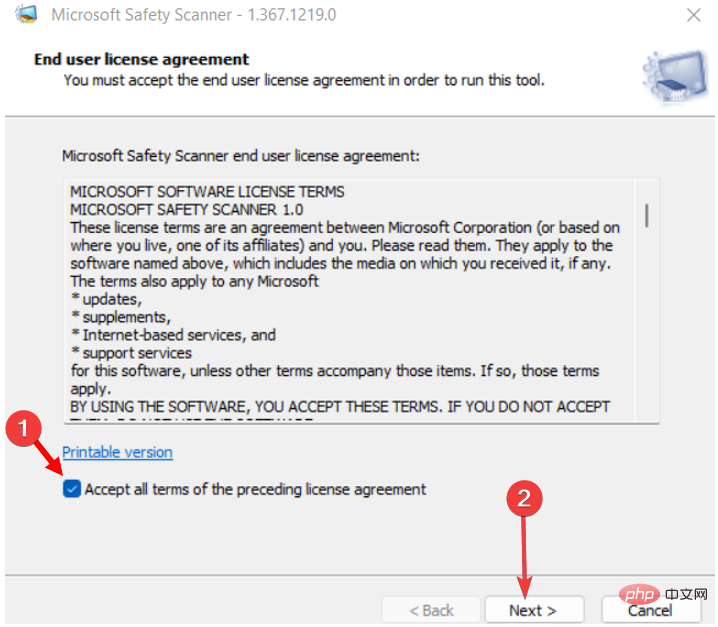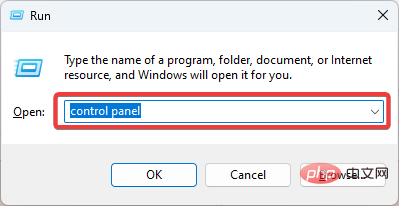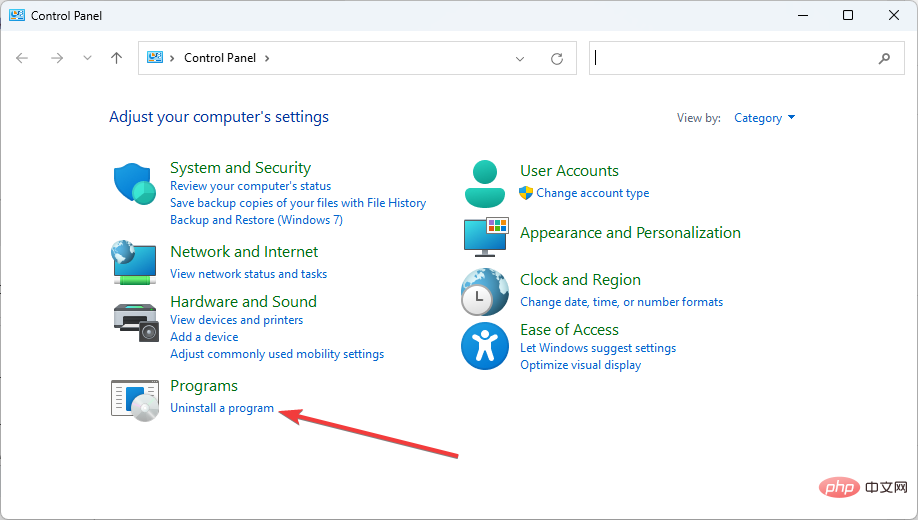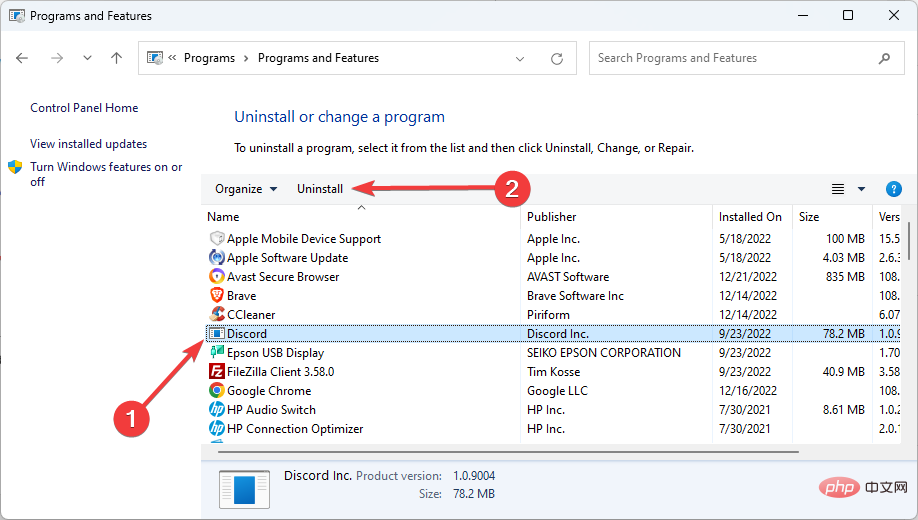Windows 11 ターミナルの自己入力を修正し、システムを安全に保ちます
Windows ターミナルが勝手に入力するのはなぜですか?
Windows ターミナルが単独で入力する理由はいくつか考えられます。リストの先頭は次のようになります。
- ハードウェアの問題 – これは、キーボードのキーが動かなくなるなどのハードウェアの問題である可能性があります。最適なキーボードを使用すると、この問題の発生が軽減されます。
- ウイルス – コンピュータ ウイルスはさまざまな形で出現する可能性があり、端末でのこのような誤った入力はその一例です。最高のマルウェア対策ツールを使用することをお勧めします。
- 競合するプログラム – 場合によっては、新しくインストールされたサードパーティ アプリケーションがこの問題を引き起こす可能性があります。
考えられる原因について説明したので、推奨される修正をいくつか紹介します。
Windows ターミナルが勝手に入力する場合はどうすればよいですか?
この問題を解決するには、まずコンピュータを再起動してください。これは通常、ソフトウェアが原因で発生した問題を解決するため、他の複雑な解決策の前に実行する必要があります。
1. マルウェアのスキャン
- Microsoft Windows スキャナーのリンクにアクセスし、お使いのコンピューターに適したスキャナーをダウンロードします。

- ダウンロードしたファイルを実行します。
- 利用規約に同意し、「次へ」をクリックします。

- 「フル スキャン」を選択し、「次へ」をクリックします。

これらのプロセスが完了すると、ユーティリティがコンピュータのスキャンを開始します。これにはしばらく時間がかかります。この操作が完了すると、検出および削除されたソフトウェアの詳細を示すレポートがツールから取得されます。
2. 最近インストールしたソフトウェアをアンインストールします
- を押し、「コントロール パネルl」と入力して、 をクリックします。 WindowsR入力

- 「プログラムのアンインストールプログラム」をクリックします。

- プログラムのリストを参照し、最近追加したプログラムをクリックして、[アンインストール]を選択します。

- ウィザードに従ってアンインストールを完了し、Windows 11 ターミナルがまだ入力中かどうかを確認します。
3. キーボードを交換または修理する
上記の解決策がいずれも機能しない場合は、ハードウェアに問題がある可能性があるため、キーボードを交換または修理することをお勧めします。
キーボードの修理プロセスは複雑になる場合がありますが、追加のサポートについては資格のある技術者にご相談ください。ただし、これを行う前に、キーの下に何かが詰まっていないか確認する必要があります。キーをドライブローすると効果があるかもしれません。
結論として、上記の解決策のいずれも役立つ可能性があることを指摘したいと思います。ただし、特定の順序で書いたわけではないので、最も適切と思われる方を試してください。
個々のキーを押してタッチ感度を感じると、下に何かが詰まっているかどうかがわかる場合があります。さらに、最高のウイルス対策ソフトウェアを使用していれば、この問題の原因となるウイルス感染を回避できます。
最後に、これは新しいオペレーティング システムに固有のものではないことに注意してください。Windows 10 ターミナル自体での入力は、一部のユーザーが直面する問題です。
以上がWindows 11 ターミナルの自己入力を修正し、システムを安全に保ちますの詳細内容です。詳細については、PHP 中国語 Web サイトの他の関連記事を参照してください。

ホットAIツール

Undresser.AI Undress
リアルなヌード写真を作成する AI 搭載アプリ

AI Clothes Remover
写真から衣服を削除するオンライン AI ツール。

Undress AI Tool
脱衣画像を無料で

Clothoff.io
AI衣類リムーバー

AI Hentai Generator
AIヘンタイを無料で生成します。

人気の記事

ホットツール

メモ帳++7.3.1
使いやすく無料のコードエディター

SublimeText3 中国語版
中国語版、とても使いやすい

ゼンドスタジオ 13.0.1
強力な PHP 統合開発環境

ドリームウィーバー CS6
ビジュアル Web 開発ツール

SublimeText3 Mac版
神レベルのコード編集ソフト(SublimeText3)

ホットトピック
 7488
7488
 15
15
 1377
1377
 52
52
 77
77
 11
11
 19
19
 39
39
 携帯電話でXMLをPDFに変換する方法は?
Apr 02, 2025 pm 10:18 PM
携帯電話でXMLをPDFに変換する方法は?
Apr 02, 2025 pm 10:18 PM
携帯電話でXMLをPDFに直接変換するのは簡単ではありませんが、クラウドサービスの助けを借りて実現できます。軽量モバイルアプリを使用してXMLファイルをアップロードし、生成されたPDFを受信し、クラウドAPIで変換することをお勧めします。クラウドAPIはサーバーレスコンピューティングサービスを使用し、適切なプラットフォームを選択することが重要です。 XMLの解析とPDF生成を処理する際には、複雑さ、エラー処理、セキュリティ、および最適化戦略を考慮する必要があります。プロセス全体では、フロントエンドアプリとバックエンドAPIが連携する必要があり、さまざまなテクノロジーをある程度理解する必要があります。
 ログイン認証のためにWordプラグインからブラウザにジャンプする方法は?
Apr 01, 2025 pm 08:27 PM
ログイン認証のためにWordプラグインからブラウザにジャンプする方法は?
Apr 01, 2025 pm 08:27 PM
アプリケーション内からアプリケーション外へのログイン認証を実現する方法は?いくつかのアプリケーションでは、あるアプリケーションから別のアプリケーションにジャンプする必要性に遭遇することがよくあります...
 PSが荷重を見せ続ける理由は何ですか?
Apr 06, 2025 pm 06:39 PM
PSが荷重を見せ続ける理由は何ですか?
Apr 06, 2025 pm 06:39 PM
PSの「読み込み」の問題は、リソースアクセスまたは処理の問題によって引き起こされます。ハードディスクの読み取り速度は遅いか悪いです。CrystaldiskInfoを使用して、ハードディスクの健康を確認し、問題のあるハードディスクを置き換えます。不十分なメモリ:高解像度の画像と複雑な層処理に対するPSのニーズを満たすためのメモリをアップグレードします。グラフィックカードドライバーは時代遅れまたは破損しています:ドライバーを更新して、PSとグラフィックスカードの間の通信を最適化します。ファイルパスが長すぎるか、ファイル名に特殊文字があります。短いパスを使用して特殊文字を避けます。 PS独自の問題:PSインストーラーを再インストールまたは修理します。
 XMLオンラインフォーマット
Apr 02, 2025 pm 10:06 PM
XMLオンラインフォーマット
Apr 02, 2025 pm 10:06 PM
XMLオンラインフォーマットツールは、厄介なXMLコードを自動的に読みやすい形式と維持します。 XMLの構文ツリーを解析し、フォーマットルールを適用することにより、これらのツールはコードの構造を最適化し、その保守性とチームワークの効率を向上させます。
 H5ページの生産には継続的なメンテナンスが必要ですか?
Apr 05, 2025 pm 11:27 PM
H5ページの生産には継続的なメンテナンスが必要ですか?
Apr 05, 2025 pm 11:27 PM
H5ページは、コードの脆弱性、ブラウザー互換性、パフォーマンスの最適化、セキュリティの更新、ユーザーエクスペリエンスの改善などの要因のため、継続的に維持する必要があります。効果的なメンテナンス方法には、完全なテストシステムの確立、バージョン制御ツールの使用、定期的にページのパフォーマンスの監視、ユーザーフィードバックの収集、メンテナンス計画の策定が含まれます。
 PSの負荷速度をスピードアップする方法は?
Apr 06, 2025 pm 06:27 PM
PSの負荷速度をスピードアップする方法は?
Apr 06, 2025 pm 06:27 PM
Slow Photoshopの起動の問題を解決するには、次のような多面的なアプローチが必要です。ハードウェアのアップグレード(メモリ、ソリッドステートドライブ、CPU)。時代遅れまたは互換性のないプラグインのアンインストール。システムのゴミと過剰な背景プログラムを定期的にクリーンアップします。無関係なプログラムを慎重に閉鎖する。起動中に多数のファイルを開くことを避けます。
 ワードプラグインログイン承認のためにクロスアプリケーションジャンプを実装する方法は?
Apr 01, 2025 pm 11:27 PM
ワードプラグインログイン承認のためにクロスアプリケーションジャンプを実装する方法は?
Apr 01, 2025 pm 11:27 PM
ワードプラグインログイン承認のためにクロスアプリケーションジャンプを実装する方法は?特定の単語プラグインを使用する場合、このシナリオに遭遇することがよくあります。プラグインのログインをクリックしてください...
 携帯電話用の無料のXMLからPDFツールはありますか?
Apr 02, 2025 pm 09:12 PM
携帯電話用の無料のXMLからPDFツールはありますか?
Apr 02, 2025 pm 09:12 PM
モバイルには、単純で直接無料のXMLからPDFツールはありません。必要なデータ視覚化プロセスには、複雑なデータの理解とレンダリングが含まれ、市場のいわゆる「無料」ツールのほとんどは経験がありません。コンピューター側のツールを使用したり、クラウドサービスを使用したり、アプリを開発してより信頼性の高い変換効果を取得することをお勧めします。